LG LGP500 Owner’s Manual [de]
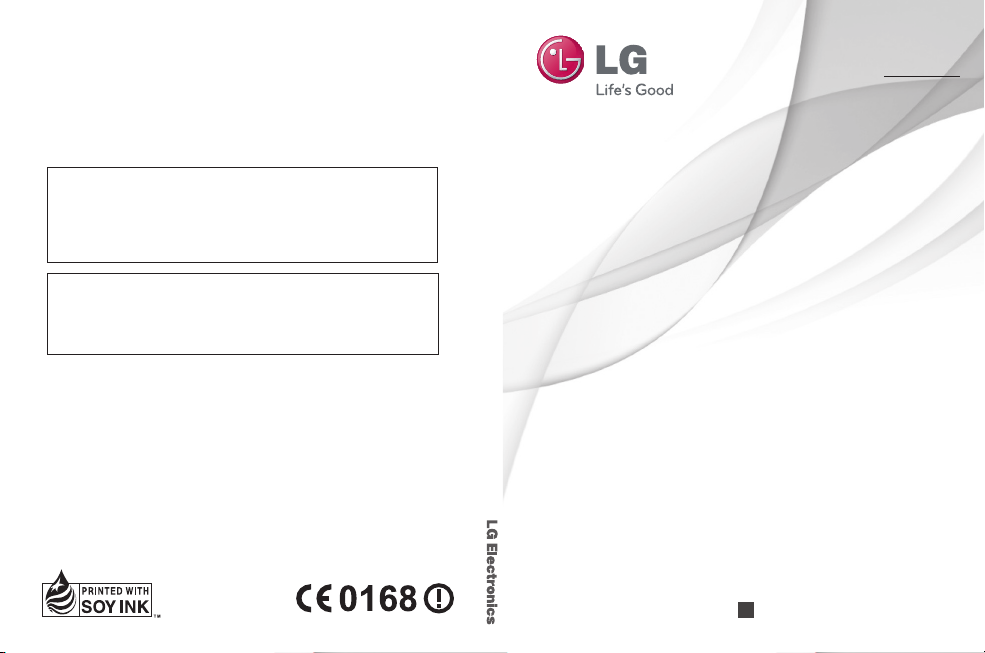
Allgemeine Anfragen
< LG Consumer Information Center >
Telefonisch unter: 01803-11 54 11
(0,09 € / Anruf aus dem Festnetz der DTAG; Mobilfunkpreise
können erheblich abweichen)
General Inquiries
<LG Customer Information Center>
01803-11 54 11
* Make sure the number is correct before making a call.
DEUTSCH
ENGLISH
Benutzerhandbuch LG-P500
Benutzerhandbuch
LG-P500
P/N : MMBB0393906 (1.2) G
www.lg.com
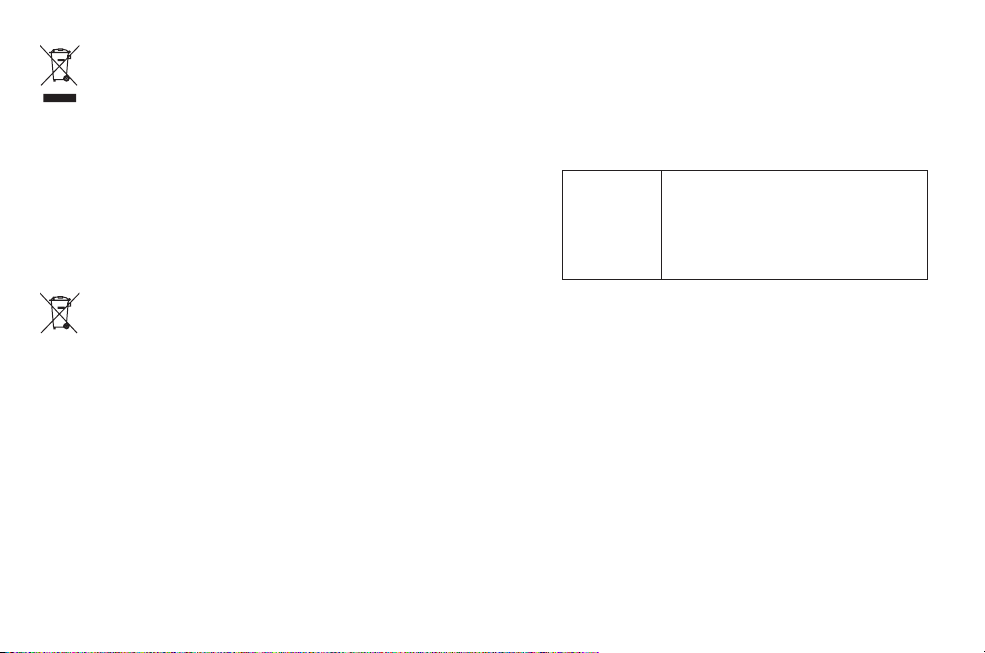
Entsorgung Ihres Altgeräts
1 Wenn dieses Symbol eines durchgestrichenen Abfalleimers auf einem
Produkt angebracht ist, unterliegt dieses Produkt der europäischen
Richtlinie 2002/96/EC.
2 Alle Elektro- und Elektronik-Altgeräte müssen getrennt vom Hausmüll
in staatlichen oder kommunalen Sammeleinrichtungen entsorgt
werden.
3 Durch eine vorschriftsmäßige Entsorgung von Altgeräten können
schädliche Auswirkungen auf Mensch und Umwelt vermieden
werden.
4 Genauere Informationen zur Entsorgung von Altgeräten erhalten Sie
bei den lokalen Behörden, der Entsorgungseinrichtung oder dem
Fachhändler, bei dem Sie das Produkt erworben haben.
Entsorgen von alten Akkus
1 Wenn Akkus Ihres Produktes mit diesem durchgestrichenen
Mülleimersymbol gekennzeichnet sind, unterliegen die Akkus der
Europäischen Richtlinie 2006/66/EC.
2 Dieses Symbol kann mit den chemischen Symbolen für Quecksilber
(Hg), Kadmium (Cd) oder Blei (Pb) kombiniert sein, wenn die Akkus
mehr als 0,0005 % Quecksilber, 0,002 % Kadmium oder 0,004 % Blei
enthalten.
3 Akkus müssen immer getrennt vom Hausmüll in staatlichen oder
kommunalen Sammeleinrichtungen und entsprechend den
geltenden Vorschriften entsorgt werden.
4 Durch eine vorschriftsmäßige Entsorgung Ihrer alten Akkus können
schädliche Auswirkungen auf Mensch, Tier und Umwelt vermieden
werden.
5 Ausführliche Informationen zur Entsorgung von alten Akkus erhalten
Sie bei den lokalen Behörden, der Entsorgungseinrichtung oder dem
Fachhändler, bei dem Sie das Produkt erworben haben.
WiFi
(WLAN)
Dieses Gerät kann in allen europäischen
Ländern verwendet werden.
Das WLAN kann innerhalb der EU in
Innenräumen uneingeschränkt verwendet
werden. In Frankreich, Russland und der
Ukraine ist eine Verwendung im Freien
jedoch nicht möglich.

LG-P500LG-P500 Benutzerhandbuch
Diese Anleitung erleichtert Ihnen
die Bedienung Ihres neuen
Mobiltelefons.
Weitere Informationen finden Sie
unter www.lg.com.
• Der Inhalt dieses Handbuchs kann
je nach Modell oder Software
des Mobiltelefons oder nach
Dienstanbieter variieren.
• Dieses Telefon wird wegen seines
Touchscreen-Bildschirms für
Sehbehinderte nicht empfohlen.
• Copyright ©2010 LG Electronics,
Inc. Alle Rechte vorbehalten.
LG und das LG-Logo sind
eingetragene Marken der LG
Group und deren zugehöriger
Unternehmen. Alle anderen
Marken sind Eigentum ihrer
jeweiligen Inhaber.
• Google™, Google Maps™,
Google Mail™, YouTube™,
Google Talk™ und Android
Market™ sind Marken von
Google, Inc.
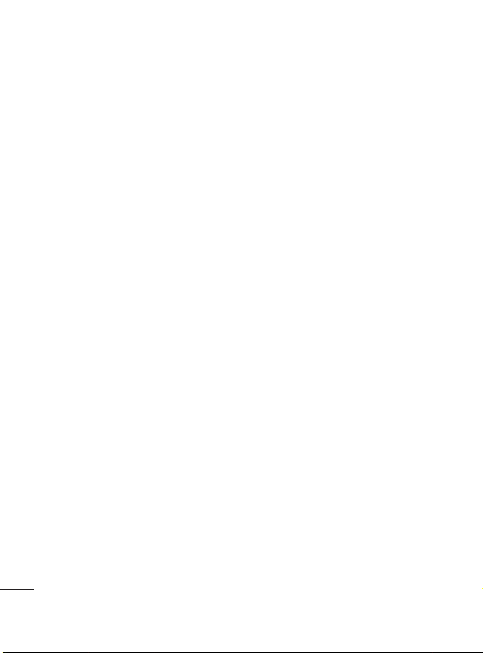
Inhalt
Wichtiger Hinweis ...................5
Ihr neues Mobiltelefon ..........17
Einsetzen der
SIM-Karte und des Akkus .....19
Einsetzen der Speicherkarte ..21
Formatieren der
Speicherkarte ......................23
Ihr Homescreen ....................24
Touchscreen-Tipps ...............24
Hinweis ...............................24
Näherungssensor .................24
Entsperren des Bildschirms ..26
Startseite ............................26
Widgets zu Ihrem
Homescreen hinzufügen .......27
Zu einer kürzlich
verwendeten Anwendung
zurückkehren .......................28
Bildschirmtastatur ................31
Text eingeben ......................32
Wörterbuch aus ...................33
123-Modus .........................33
Buchstaben mit Akzent
eingeben .............................33
Beispiel ...............................33
2
Einrichtung des
Google-Kontos ......................34
Google-Konto erstellen .........34
Bei Ihrem Google-Konto
anmelden ............................34
Anrufe ...................................37
Sprachanruf tätigen ..............37
Kontakte anrufen .................37
Annehmen oder
Abweisen eines Anrufs .........37
Anrufl autstärke anpassen .....38
Neuer Anruf .........................38
Anrufl isten anzeigen .............39
Anrufeinstellungen ...............39
Kontakte ...............................40
Kontakte suchen ..................40
Neuen Kontakt hinzufügen ....40
Bevorzugte Kontakte ............40
Nachrichten/E-Mails .............42
Nachrichten .........................42
Nachrichten senden .............42
Gruppiert ............................43
Smileys verwenden ..............43
Nachrichteneinstellungen
ändern ................................43
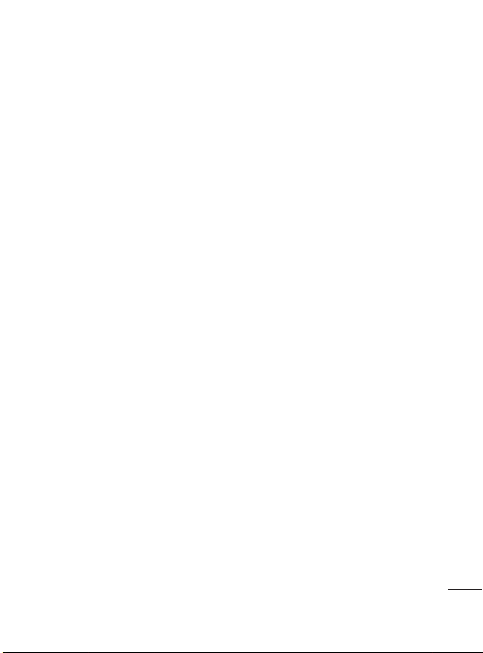
E-Mail- und
Kontobildschirm öffnen .........43
Nachrichten lesen ................45
Eine Nachricht beantworten ..45
Nachrichten markieren .........46
E-Mail-Nachrichten
verfassen und senden ..........47
Arbeiten mit Kontoordnern ....48
E-Mail-Konten
hinzufügen und bearbeiten ...48
Kamera .................................50
Der Sucher ..........................50
Fokus-Modus verwenden .....51
Ein Foto machen .................51
Nach der Aufnahme
des Fotos ............................52
Erweiterte Einstellungen .......52
Gespeicherte Fotos ansehen .55
Videokamera .........................56
Der Sucher ..........................56
Ein Video aufnehmen ............57
Nach der Aufnahme
des Videos ...........................57
Erweiterte Einstellungen .......58
Gespeicherte Videos
ansehen ..............................59
Ihre Fotos und Videos ........... 60
Lautstärke einstellen,
wenn Sie ein Video ansehen .60
Foto als Hintergrund .............60
Multimedia ............................61
Bild anzeigen .......................61
Zeitleistenansicht .................61
Fotos senden .......................62
Video senden .......................62
Ein Bild auswählen ...............62
Eine Diashow erstellen .........62
Foto überprüfen ...................63
Dateien mithilfe von USBMassenspeichergeräten
übertragen...........................63
Musik ..................................63
Musiktitel abspielen .............64
Radio .................................65
Sender suchen.....................65
Kanäle zurücksetzen ............66
Radio hören .........................66
Dienstprogramme .................67
Wecker einstellen .................67
Taschenrechner ...................67
Hinzufügen eines
neuen Termins .....................67
Kalenderansicht ändern ........68
3
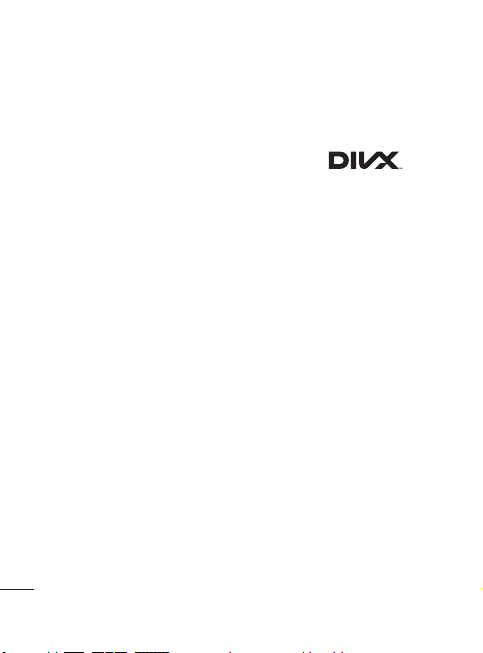
Inhalt W
ThinkFree Offi ce...................68
Sprachmemo .......................69
Ton- und Sprachaufnahme ...69
Sprachaufnahme senden ......70
Das Internet .......................... 71
Browser ...............................71
Optionen verwenden ............71
Lesezeichen hinzufügen und
darauf zugreifen ...................72
Browsereinstellungen ändern 72
Einstellungen ........................73
Wireless ..............................73
Töne ....................................73
Anzeige ...............................73
Standort & Sicherheit ..........73
Anwendungen......................75
Konten & Synchronisierung ...75
Datenschutz ........................75
Speicher ..............................75
Suchen ................................76
Datum & Uhrzeit...................76
Sprache & Tastatur ...............76
Eingabehilfe .........................76
Spracheingabe & -ausgabe ..76
Telefoninfo ...........................76
4
WLAN ....................................77
Softwareaktualisierung ........79
Software-Update für das
Mobiltelefon .........................79
DivX Mobile
Technische Daten .................81
Zubehör ................................82
Bitte vor Verwendung
des Mobiltelefons lesen!.......83
Fehlerbehebung ....................87
Richtlinien für den sicheren
und effi zienten Gebrauch............... 92
....79
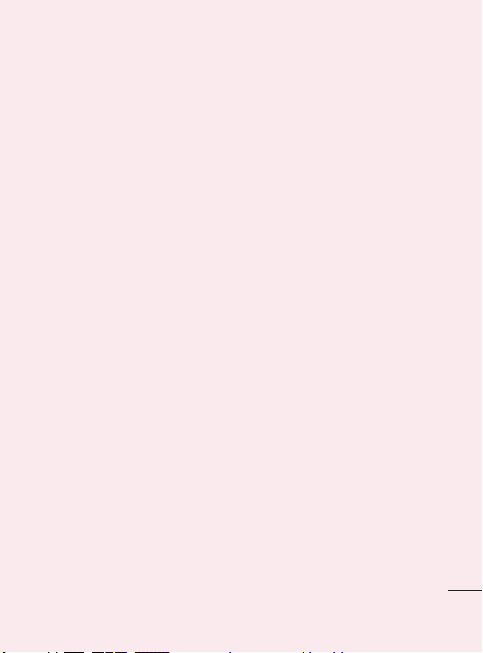
Wichtiger Hinweis
Bitte prüfen Sie, ob das
aufgetretene Problem in
diesem Abschnitt beschrieben
wird, bevor Sie sich mit einem
Servicemitarbeiter in Verbindung
setzen oder das Telefon zur
Reparatur bringen.
1. Telefonspeicher
Wenn der im Telefonspeicher
verfügbare Speicherplatz weniger
als 10 % beträgt, kann das
Telefon keine neuen Nachrichten
empfangen. Sie müssen den
Telefonspeicher überprüfen und
einige Daten löschen, wie z. B.
Anwendungen oder Nachrichten,
um mehr Speicher verfügbar zu
machen.
So verwalten Sie die
Anwendung
1
Berühren Sie im Homescreen
die Registerkarte
Anwendungen
wählen Sie
Anwendungen
Anwendungen verwalten
aus.
, und
Einstellungen>
>
Wenn alle Anwendungen
2
angezeigt werden, blättern Sie
zu der Anwendung, die Sie
deinstallieren möchten, und
wählen diese aus.
Tippen Sie auf
3
und berühren Sie dann OK,
um die Anwendung wie
gewünscht zu deinstallieren.
Deinstallieren
2. Optimieren der
Betriebsdauer des Akkus
Sie können die Betriebsdauer
des Akkus zwischen den
Ladevorgängen erhöhen, indem
Sie Funktionen deaktivieren, bei
denen Sie auf die andauernde
Ausführung im Hintergrund
verzichten können. Sie können
außerdem überwachen, wie
stark Anwendungen und
Systemressourcen den Akku
beanspruchen.
So erhöhen Sie die
Betriebsdauer des Akkus
- Deaktivieren Sie
Funkverbindungen, die Sie
5
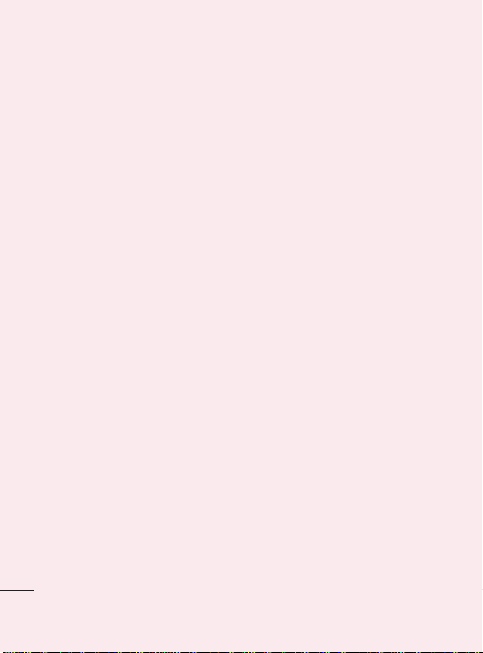
Wichtiger Hinweis
nicht verwenden. Wenn Sie
WLAN, Bluetooth oder GPS
nicht verwenden, schalten Sie
diese Funktionen aus.
- Verringern Sie die Helligkeit
des Bildschirms, und stellen
Sie eine kürzere Wartezeit für
die Bildschirmsperre ein.
- Deaktivieren Sie die
automatische Synchronisierung
für Google Mail™, Kalender,
Kontakte und weitere
Anwendungen, wenn Sie diese
nicht verwenden.
- Einige Anwendungen, die
Sie heruntergeladen haben,
können die Akkubetriebsdauer
verringern.
So überprüfen Sie den
Ladezustand des Akkus
Berühren Sie im Homescreen
1
die Registerkarte
Anwendungen
Sie
Einstellungen>
Telefoninfo
6
und wählen
>
Status
aus.
Der Status („Wird geladen“,
2
„Wird nicht geladen“) und
Ladezustand (als Prozentwert
der Vollladung) des
Akkus werden am oberen
Bildschirmrand angezeigt.
So überwachen und
kontrollieren Sie den
Akkuenergieverbrauch
Berühren Sie im Homescreen
1
die Registerkarte
Anwendungen
Sie
Einstellungen >
Telefoninfo > Akkuverbrauch
aus.
2
Am oberen Bildschirmrand
wird die Akkubetriebsdauer
angezeigt. Diese Anzeige
gibt entweder die Zeit seit
der letzten Aufladung an
oder, bei angeschlossenem
Ladegerät, die letzte
Betriebsdauer im reinen
Akkubetrieb. Am unteren
Bildschirmrand werden
Anwendungen bzw. Dienste
angezeigt, die Akkuenergie
und wählen
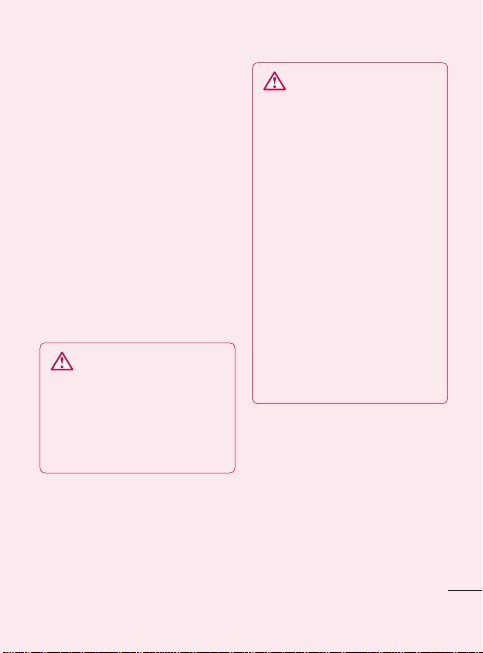
verbrauchen – die Anzeige
erfolgt in der Reihenfolge
ihres Verbrauchswerts.
3. Open SourceBetriebssystem
installieren
Wenn Sie anstatt dem vom
Hersteller zur Verfügung
gestellten Betriebssystem ein
Open Source-Betriebssystem
auf dem Telefon installieren
und verwenden, kann dies zu
Fehlfunktionen führen.
Wenn Sie ein
WARNUNG:
Betriebssystem auf Ihrem
Telefon installieren, das nicht
vom Hersteller zur Verfügung
gestellt wurde, erlischt der
Garantieanspruch.
Um Ihr
WARNUNG:
Telefon und Ihre persönlichen
Daten zu schützen, sollten
Sie Anwendungen nur von
vertrauenswürdigen Quellen
herunterladen, wie z. B. von
Android Market™. Wenn
einige Anwendungen nicht
richtig auf Ihrem Telefon
installiert wurden, funktioniert
das Telefon möglicherweise
nicht ordnungsgemäß oder
schwerwiegende Fehler können
auftreten. Sie müssen diese
Anwendungen deinstallieren
und alle zugehörigen Daten
und Einstellungen vom Telefon
entfernen.
4. Entsperrungsmuster
verwenden
Legen Sie zum Schutz Ihres
Telefons ein Entsperrungsmuster
fest. Hierzu wird eine Anzahl
von Bildschirmen angezeigt,
die Ihnen beim Zeichnen eines
Entsperrungsmusters helfen.
7
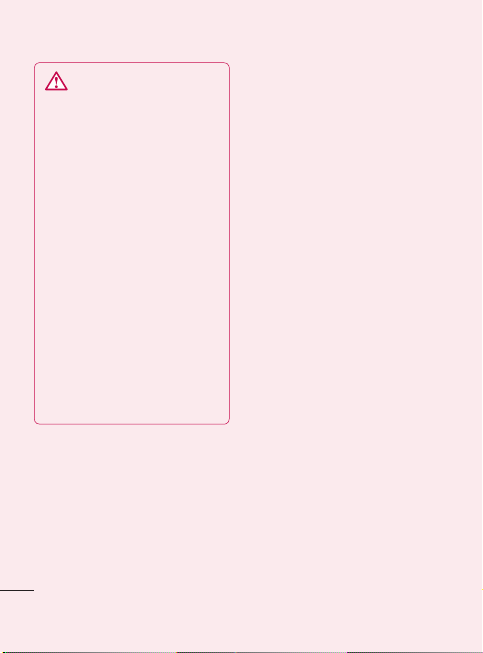
Wichtiger Hinweis
WARNUNG:
Sicherheitshinweise
zur Verwendung des
Entsperrungsmusters:
Prägen Sie sich Ihr
Entsperrungsmuster gut
ein und bewahren Sie es
ggf. an einem sicheren
Ort auf. Nach fünfmaliger
Eingabe eines falschen
Entsperrungsmusters wird der
Zugriff auf Ihr Telefon gesperrt.
Sie haben 5 Versuche, Ihr
Entsperrungsmuster, Ihre PIN
oder Ihr Passwort einzugeben.
Wenn Sie alle 5 Versuche
verbraucht haben, können
Sie es nach 30 Sekunden
nochmals probieren.
Wenn Sie sich an Ihr
Entsperrungsmuster, Ihre PIN
oder Ihr Passwort nicht erinnern
können:
Wenn Sie sich über Ihr GoogleKonto auf Ihrem Telefon
angemeldet und 5 Mal das
falsche Muster eingegeben
8
haben, berühren Sie die
Taste „Muster vergessen?“.
Anschließend müssen Sie sich
über Ihr Google-Konto anmelden,
um Ihr Telefon zu entsperren.
Falls Sie auf dem Telefon kein
Google-Konto erstellt haben,
müssen Sie einen HardwareReset ausführen.
Achtung:
Bei einem HardwareReset werden alle Anwendungen
und Benutzerdaten gelöscht.
Sichern Sie alle wichtigen Daten,
bevor Sie einen Hardware-Reset
ausführen
.
1
Schalten Sie das Mobiltelefon
aus.
2
Halten Sie die folgenden
Tasten 10 Sekunden lang
gedrückt: Ein-/Austaste +
Homescreen + Leiser-Taste.
Wenn das Gerät eingeschaltet
3
wird, lassen Sie die Tasten
los.
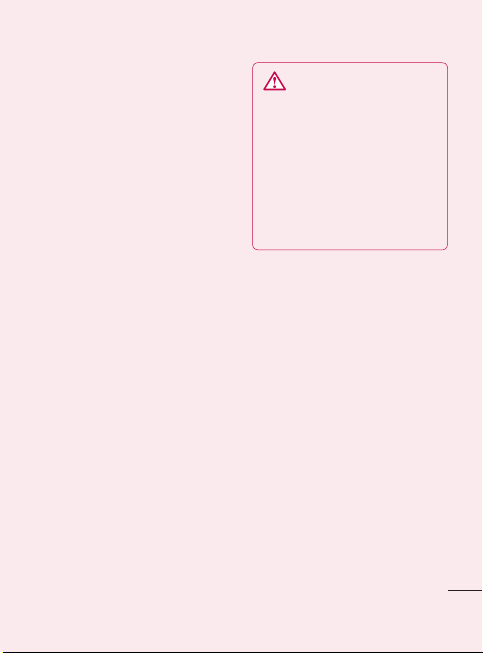
5. Hardware-Reset
* Hardware-Reset verwenden
(Zurücksetzen auf
Werkseinstellungen)
Wenn der ursprüngliche
Zustand nicht mehr hergestellt
werden kann, verwenden Sie die
Funktion
Hardware-Reset
das Telefon zu initialisieren.
Wenn Sie das Telefon durch
Gedrückthalten (10 Sekunden
lang) der Tasten Ein-/Austaste
+ Homescreen + Leiser-Taste
einschalten, wird das Gerät
eingeschaltet und gleichzeitig
ein Hardware-Reset ausgeführt.
Beachten Sie, dass nach
dem Ausführen der Funktion
Hardware-Reset
und Anwendungen auf dem
Telefon gelöscht sind und
nicht wiederhergestellt werden
können.
, um
alle Daten
WARNUNG
Wenn Sie die Funktion
„Hardware-Reset“
ausführen, werden alle
Benutzeranwendungen und
Benutzerdaten gelöscht.
Sichern Sie alle wichtigen
Daten, bevor Sie die Funktion
Hardware-Reset
ausführen.
6. Verbindung zu WLANNetzwerken herstellen
Um auf Ihrem Telefon WLAN zu
nutzen, greifen Sie auf einen
drahtlosen Zugangspunkt
(„Hotspot“) zu. Manche
Zugangspunkte sind öffentlich
zugänglich und Sie können
problemlos eine Verbindung zu
ihnen herstellen. Andere sind
versteckt oder implementieren
andere Sicherheitsfunktionen,
so dass Sie das Telefon
entsprechend konfigurieren
müssen, um eine Verbindung zu
ihnen herzustellen.
Deaktivieren Sie WLAN, wenn
Sie es nicht benötigen, um die
9
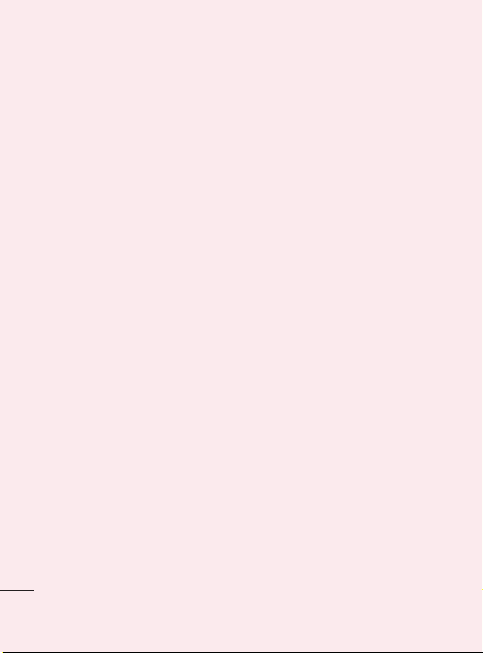
Wichtiger Hinweis
Betriebsdauer des Akkus zu
erhöhen.
So aktivieren Sie WLAN und
stellen eine Verbindung zu
einem WLAN-Netzwerk her
Berühren Sie im Homescreen
1
die Registerkarte
Anwendungen
Sie
Einstellungen
und Netzwerke
Einstellungen
2
Berühren Sie die Option
WLAN,
aktivieren und die Suche
nach verfügbaren WLANNetzwerken zu starten.
- Es wird eine Liste der
verfügbaren WLANNetzwerke angezeigt. Sichere
Netzwerke werden durch ein
Schlosssymbol gekennzeichnet.
Berühren Sie ein Netzwerk,
3
um eine Verbindung zu ihm
herzustellen.
- Wenn das Netzwerk öffentlich
ist, werden Sie aufgefordert,
zu bestätigen, dass Sie
10
und wählen
>
>
.
um WLAN zu
Drahtlos
Wi-Fi
eine Verbindung zu diesem
Netzwerk herstellen möchten,
indem Sie
- Wenn das Netzwerk gesichert
ist, werden Sie aufgefordert,
ein Kennwort oder andere
Zugangsinformationen
einzugeben. (Wenden Sie sich
wegen der Details an Ihren
Netzwerkadministrator.)
4
Verbinden
Auf der Statusleiste werden
Symbole angezeigt, die den
WLAN-Status kennzeichnen.
berühren.
7. microSD-Karte
verwenden
Bilder sowie Musik- und
Videodateien können nur im
externen Speicher gespeichert
werden.
Bevor Sie die integrierte Kamera
verwenden können, müssen Sie
in das Telefon eine microSDSpeicherkarte einlegen.
Ohne eingelegte Speicherkarte
kann ein aufgenommenes Bild
oder Video nicht gespeichert
werden.
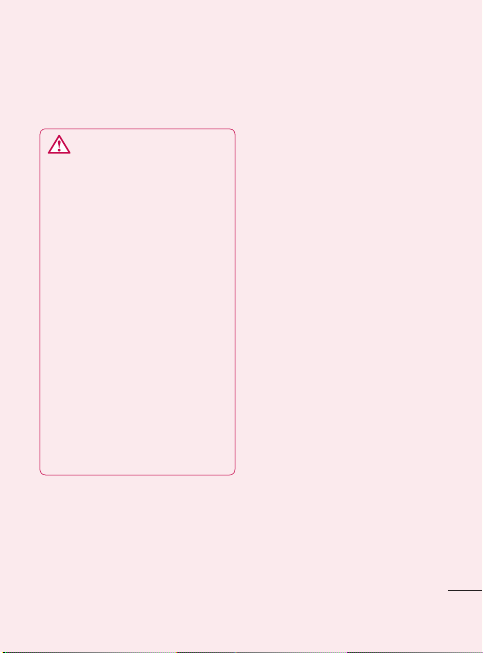
HINWEIS:
Anwendungen können
nur im internen Speicher des
Telefons gespeichert werden.
WARNUNG:
Während das Telefon
eingeschaltet ist, darf die
Speicherkarte nicht eingesetzt
oder entfernt werden.
Andernfalls können die
Speicherkarte, das Telefon
und die auf der Speicherkarte
gespeicherten Daten beschädigt
werden. Um die Speicherkarte
sicher zu entfernen, wählen
Sie im Homescreen die
Registerkarte
und anschließend
> Speicher (Für Android
2.2-Version, SD-Karte und
Speicherverwaltung) > SD-Karte
entnehmen.”
Anwendungen
“Einstellungen
8. Anwendungen öffnen
und wechseln
Unter Android ist Multitasking
problemlos möglich, weil
geöffnete Anwendungen
weiterhin ausgeführt werden,
auch wenn Sie eine weitere
Anwendung öffnen. Es
ist nicht erforderlich, eine
Anwendung zu schließen,
bevor Sie eine andere öffnen.
Verwenden und wechseln Sie
zwischen mehreren geöffneten
Anwendungen. Android verwaltet
alle Anwendungen, hält sie an
oder startet sie nach Bedarf, um
sicherzustellen, dass inaktive
Anwendungen nicht unnötig
Ressourcen verbrauchen.
So halten Sie die Anwendung
an, die Sie gerade verwenden
Berühren Sie im Homescreen
1
die Registerkarte
Anwendungen
Sie
Einstellungen>
Anwendungen
Anwendungen verwalten
und wählen
>
aus.
2
Blättern Sie zu der
gewünschten Anwendung,
und berühren Sie
erzwingen
Stoppen
, um deren
Verwendung zu stoppen.
11
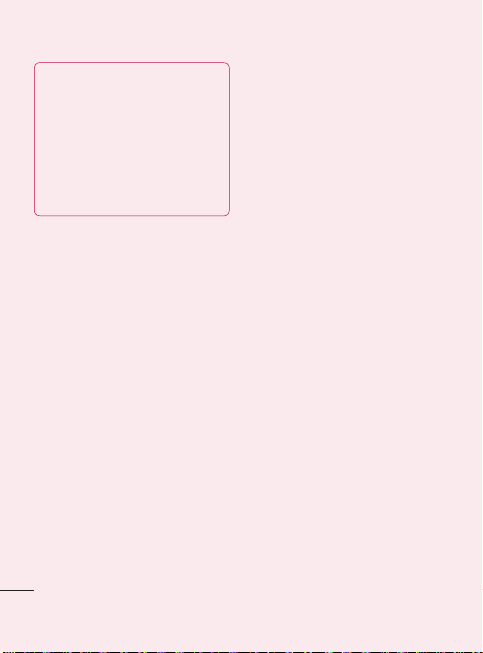
Wichtiger Hinweis
TIPP Kürzlich verwendete
Anwendungen erneut aufrufen
- Wenn Sie die Taste
„Homescreen“ gedrückt
halten, wird eine Liste
Ihrer kürzlich verwendeten
Anwendungen angezeigt.
9.
LG PC Suite von einer
Speicherkarte kopieren
Die LG PC Suite IV unterstützt
Sie beim Verbinden Ihres
Mobiltelefons mit einem PC über
ein USB-Kabel und ermöglicht
die Verwendung der Funktionen
des Mobiltelefons auf Ihrem PC.
Die wichtigsten Funktionen der
LG PC Suite IV
• Komfortables Erstellen,
Bearbeiten und Löschen von
Daten auf dem Telefon
• Synchronisieren von Daten
zwischen einem PC und dem
Telefon (Kontakte, Kalender/
Aufgaben, Lesezeichen,
Anrufliste)
12
• Einfacher Austausch von
Multimedia-Dateien (Fotos,
Videos, Musik) per Drag &
Drop zwischen PC und Telefon
• Übertragen von auf dem
Telefon gespeicherten
Nachrichten (SMS) auf den PC
• Softwareaktualisierungen ohne
Datenverlust
Installation der LG PC Suite von
Ihrer MicroSD-Speicherkarte
Legen Sie eine microSD-
1
Speicherkarte in Ihr Telefon
ein. (Die Karte befindet sich
möglicherweise bereits in
Ihrem Telefon.)
Bevor Sie das USB-
2
Datenkabel anschließen,
müssen Sie sicherstellen,
dass der Modus
Speicher
aktiviert ist. (Wählen Sie
im Anwendungsmenü
Einstellungen > Speicher
(Für Android 2.2Version, SD-Karte und
Speicherverwaltung)
USB-
auf Ihrem Telefon
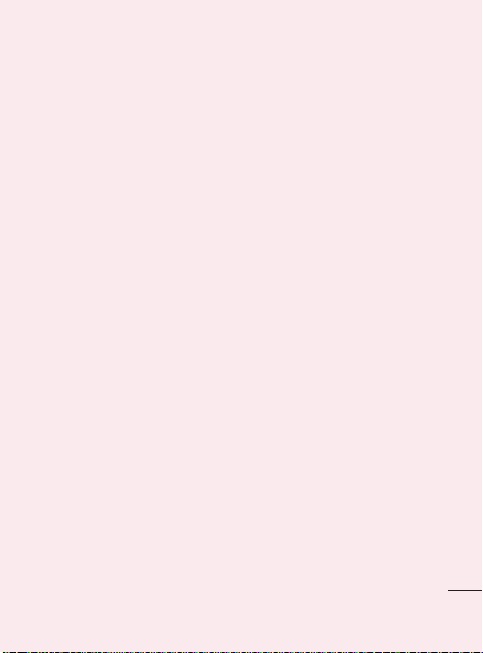
Aktivieren Sie anschließend
das Kontrollkästchen
Speicher
.)
Schließen Sie Ihr Telefon mit
3
USB-
dem USB-Datenkabel an Ihren
PC an.
• Ziehen Sie das USB-Symbol
4
von der Statusleiste.
• Wählen Sie USB-
Verbindung und USBSpeicher aktivieren.
• Sie können die
Massenspeicherinhalte auf
dem PC anzeigen und die
Dateien übertragen.
• Kopieren Sie den Ordner
5
„LGPCSuiteIV“ von Ihrem
USB-Speicher auf Ihren PC.
• Führen Sie die Datei
„LGInstaller.exe“ auf Ihrem
PC aus und befolgen Sie
die Anleitungen.
* Wenn die Installation von LG
PC Suite IV abgeschlossen ist,
deaktivieren Sie den Modus
Speicher
, damit Sie LG PCSuite
IV ausführen können.
HINWEIS:
Entfernen oder löschen
Sie keine andere Programmdatei
auf Ihrer Speicherkarte. Dies
könnte die vorinstallierte
Anwendung auf dem Telefon
beschädigen.
10.
Telefon über USB
USB-
an einen Computer
anschließen
HINWEIS:
Wenn Sie Ihr Telefon
per USB-Kabel mit Ihrem PC
synchronisieren möchten, müssen
Sie die LG PC Suite auf Ihrem PC
installieren. Sie können dieses
Programm von der LG Website
herunterladen (www.lg.com).
Besuchen Sie http://www.lg.com,
und wählen Sie Ihre Region,
Ihr Land und Ihre Sprache aus.
Besuchen Sie die LG Website
für weitere Informationen. Da
PC Suite in die im Lieferumfang
13
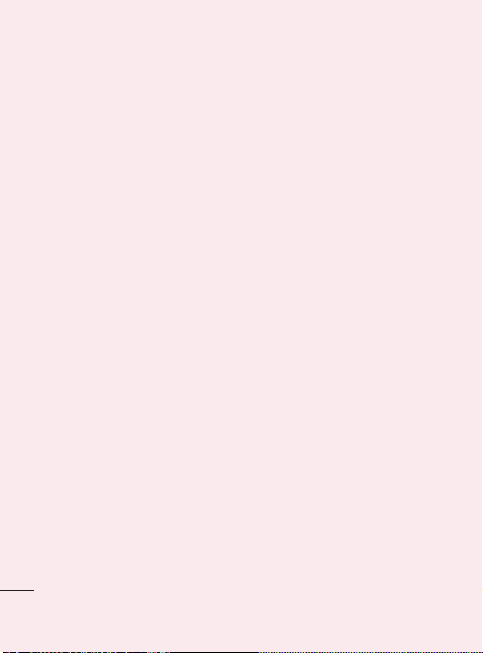
Wichtiger Hinweis
enthaltene Speicherkarte integriert
ist, können Sie diese einfach auf
Ihren PC kopieren.
LG-P500 bietet keine
Unterstützung für:
- PC-Verbindung über
Bluetooth
- LG Air Sync (Web Sync,
Rechtsklick)
- OSP (On Screen Phone/
Telefon auf dem Bildschirm)
- Aufgabenlisten in Kalender
- Notizen
- Java-Anwendung
Ein Benutzerhandbuch für
PC Suite IV kann nach der
Installation von PC Suite IV
über das Hilfemenü aufgerufen
werden.
Mit dem USB-Kabel aus
1
dem Lieferumfang des
Telefons können Sie das
Telefon an den USBAnschluss Ihres Computers
anschließen. Sie erhalten eine
Benachrichtigung, dass USB
angeschlossen ist.
14
Öffnen Sie den
2
Benachrichtigungsauszug
und berühren Sie
Verbindung.
Berühren Sie
3
aktivieren,
dass Sie Dateien zwischen
der microSD-Karte des
Telefons und dem Computer
übertragen möchten.
Wenn das Telefon als USBSpeicher verbunden ist, erhalten
Sie eine Benachrichtigung. Die
microSD-Karte des Telefons
ist mit Ihrem Computer als
Laufwerk verbunden. Sie können
jetzt Dateien von der microSDKarte oder vom Computer
kopieren.
USB-
USB-Speicher
um zu bestätigen,
11. Entsperren Sie den
Bildschirm während
der Verwendung der
Datenverbindung.
Das Display wird abgedunkelt,
wenn es während der
Verwendung der Datenverbindung
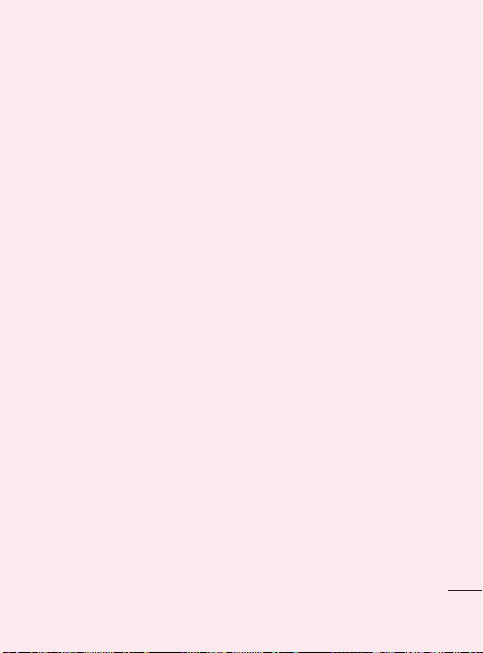
für einen längeren Zeitraum nicht
berührt wird. Um den Bildschirm
zu aktivieren, berühren Sie ihn
einfach.
Hinweis:
Beim Deinstallieren
von PC Suite IV werden
USB- und Bluetooth-Treiber
nicht automatisch entfernt.
Sie müssen daher manuell
deinstalliert werden.
Tipp!
Um die microSD-Karte
wieder für das Telefon verfügbar
zu machen, müssen Sie den
Benachrichtigungsauszug
öffnen und USB-Speicher
deaktivieren berühren.
Während dieser Zeit können
Sie vom Telefon aus nicht auf
die microSD-Karte zugreifen.
Sie können demnach keine
Anwendungen verwenden, die
auf der microSD-Karte basieren,
wie z. B. Kamera, Galerie und
Musik.
Um das Telefon vom Computer
zu trennen, folgen Sie den
Anweisungen des Computers
zum sicheren Entfernen der
microSD-Karte und der USBGeräte. So verhindern Sie
einen Verlust der auf der Karte
gespeicherten Daten.
Trennen Sie das USB-Gerät
1
auf sichere Art von Ihrem
Computer.
Öffnen Sie den
2
Benachrichtigungsauszug und
berühren Sie
deaktivieren
12.
Telefon gerade halten
Halten Sie Ihr Mobiltelefon
gerade, wie ein gewöhnliches
Telefon.
Vermeiden Sie es, den unteren
Teil des Telefons zu berühren, in
dem sich die Antenne befindet,
während Sie Anrufe tätigen/
entgegennehmen bzw. Daten
senden/empfangen. Dies könnte
die Anrufqualität beeinträchtigen.
USB-Speicher
.
15
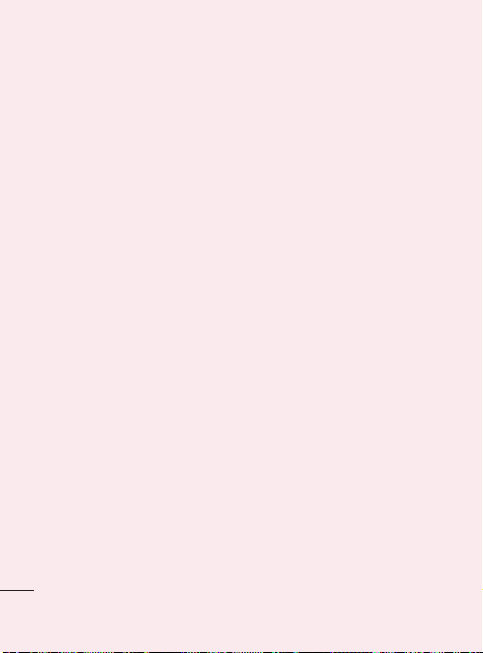
Wichtiger Hinweis
13. Falls der Bildschirm
einfriert
Falls das Telefon nicht auf
Benutzereingaben reagiert oder
der Bildschirm einfriert:
Entnehmen Sie den Akku,
setzen Sie ihn wieder ein, und
schalten Sie das Telefon ein.
Falls das Problem weiterhin
besteht, wenden Sie sich an den
Kundendienst.
14. Verbinden Sie Ihr
Telefon nicht mit
dem PC, während
Sie diesen ein-/
ausschalten.
Ziehen Sie das Datenkabel vom
Telefon und vom PC ab, da dies
Fehler auf dem PC verursachen
könnte.
16
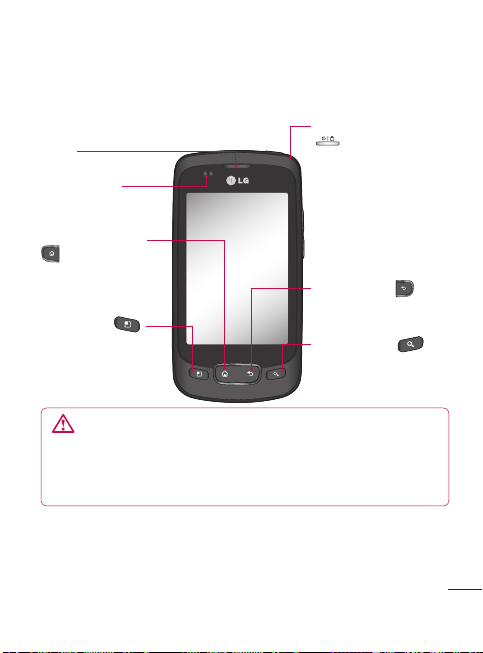
Ihr neues Mobiltelefon
Um das Telefon einzuschalten, halten Sie die Ein-/Austaste 3 Sekunden
lang gedrückt. Um das Telefon auszuschalten, halten Sie die Ein-Austaste 3
Sekunden lang gedrückt und berühren Sie „Ausschalten“.
Ein-/Austaste/Sperrtaste
Hörer
Sensorfenster
Taste „Homescreen“
- Kehrt aus allen
Bildschirmen zum
Homescreen zurück.
Taste „Menü“
- Prüfen Sie, welche
Optionen zur Verfügung
stehen.
WARNUNG: Das Display und der Touchscreen können
beschädigt werden, wenn Sie schwere Gegenstände auf das
Telefon legen oder sich darauf setzen. Verdecken Sie nicht den
Schutzüberzug auf dem Näherungssensor des LCD. Dies kann
eine Fehlfunktion des Sensors verursachen.
Tipp!
Berühren Sie die Menütaste, wenn Sie eine Anwendung antippen,
um zu prüfen, welche Optionen zur Verfügung stehen.
Tipp!
Das LG-P500 unterstützt keine Videoanrufe.
Tipp!
Falls bei Ihrem LG-P500 Betriebsfehler auftreten oder Sie es nicht
einschalten können, entfernen Sie den Akku, legen Sie ihn wieder
ein, und schalten Sie das Gerät nach 5 Sekunden wieder an.
- Schaltet Ihr Telefon ein/
aus, indem Sie die Taste
gedrückt halten.
- Schaltet den Bildschirm
aus und sperrt das
Telefon.
Taste „Zurück“
- Kehrt zum vorherigen
Bildschirm zurück.
Taste „Suchen“
- Durchsuchen des Internets
und der Daten auf Ihrem
Telefon
17
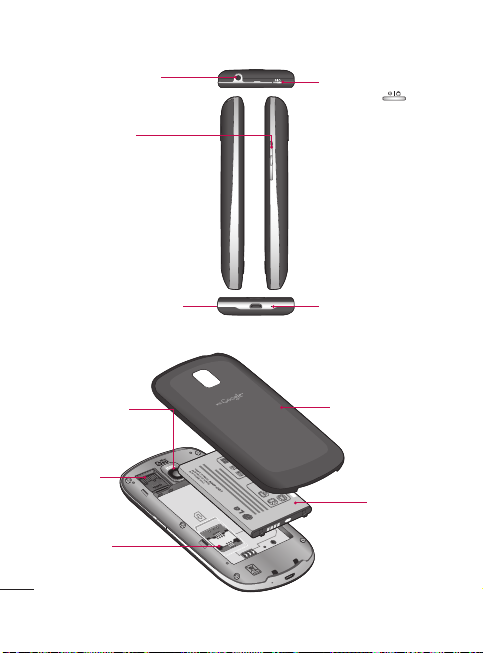
Ihr neues Mobiltelefon
Anschluss für StereoKopfhörer
Lautstärketasten
- Im Homescreen: Regelung
der Ruftonlautstärke
- Während eines Anrufs:
Regelung der Hörerlautstärke
- Während der
Musikwiedergabe:
Lautstärkeregelung
Ein-/Austaste/
Sperrtaste
Anschluss für Ladegerät/
Micro-USB-Kabel
Kameraobjektiv
Steckplatz
für microSDSpeicherkarte
SIM-KartenSteckplatz
18
Mikrofon
Rückseitige
Abdeckung
Akku
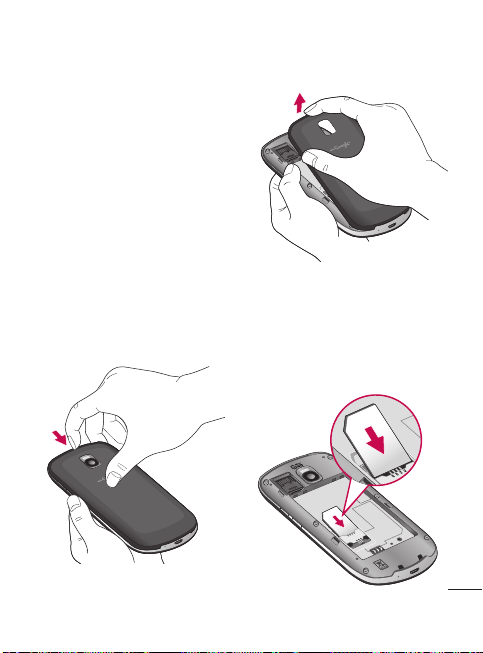
Einsetzen der SIM-Karte
und des Akkus
Bevor Sie Ihr neues Telefon
verwenden können, müssen Sie
es einrichten. So setzen Sie die
SIM-Karte und den Akku ein:
Zum Entfernen der
1
rückseitigen Abdeckung
halten Sie das Telefon in einer
Hand. Mit der anderen Hand
drücken Sie mit dem Daumen
fest auf die rückwärtige
Abdeckung. Heben Sie die
Akkuabdeckung mit dem
Zeigefinger hoch.
Setzen Sie die SIM-Karte
2
in die dafür vorgesehene
Halterung ein. Die
goldfarbenen Kontakte auf der
SIM-Karte müssen dabei nach
unten zeigen.
19
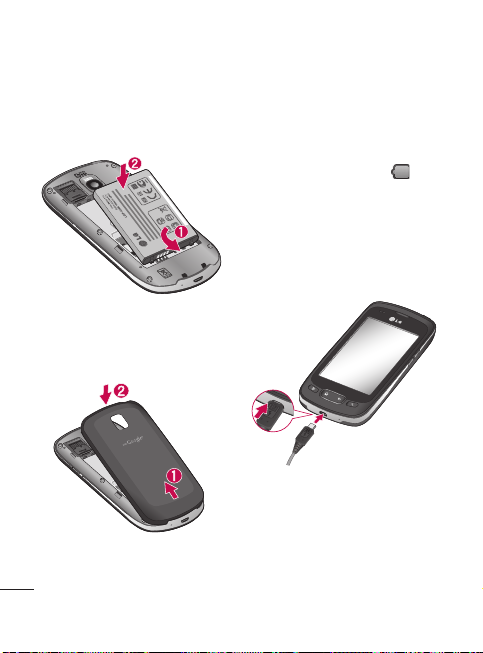
Ihr neues Mobiltelefon
Setzen Sie den Akku ein,
3
indem Sie die goldfarbenen
Kontakte am Telefon und am
Akku zueinander ausrichten.
4
Setzen Sie die rückseitige
Abdeckung des Telefons
wieder auf.
20
Mobiltelefon aufladen
Stecken Sie das Ladegerät ein
und schließen Sie es dann an
eine Steckdose an. Das LGP500 muss so lange aufgeladen
werden, bis das Symbol
angezeigt wird.
HINWEIS:
Um die Lebensdauer
des Akkus zu verbessern, muss
dieser beim ersten Ladevorgang
vollständig aufgeladen werden.
HINWEIS:
Das LG-P500 verfügt
über eine interne Antenne.
Diese darf nicht zerkratzt oder
beschädigt werden, da dies zu
Leistungsverlust führt.
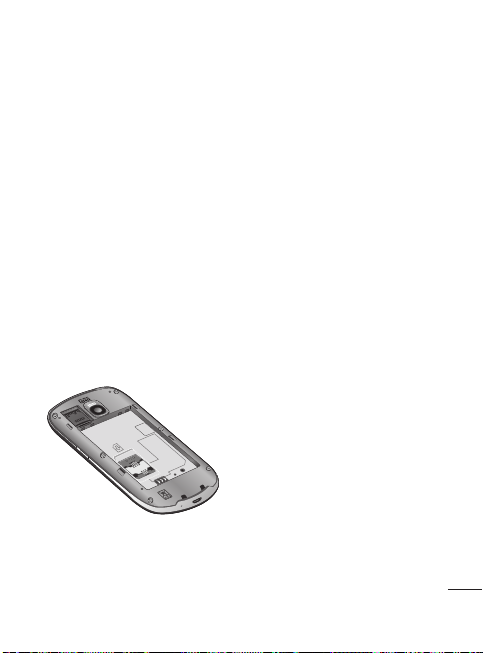
Einsetzen der
Speicherkarte
Um zusätzliche
Multimediadateien zu speichern,
wie z. B. mit der integrierten
Kamera aufgenommene Bilder,
müssen Sie eine Speicherkarte
in das Telefon einsetzen.
So setzen Sie eine Speicherkarte
ein:
Schalten Sie das Telefon aus,
1
bevor Sie eine Speicherkarte
einsetzen oder entfernen.
Entfernen Sie die rückseitige
Abdeckung.
Öffnen Sie die
2 22Schließen Sie die
Steckplatzabdeckung und
legen Sie die Speicherkarte
in den Steckplatz ein. Die
goldfarbenen Kontakte
müssen dabei nach unten
zeigen.
HINWEIS:
Das LG-P500
unterstützt Speicherkarten mit bis
zu 32 GB.
21
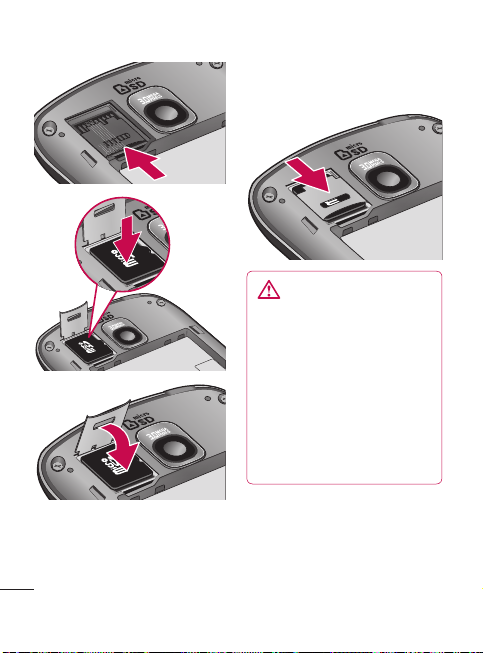
Ihr neues Mobiltelefon
3
Steckplatzabdeckung.
WARNUNG!
Während das Telefon
eingeschaltet ist, darf die
Speicherkarte nicht eingesetzt
oder entfernt werden.
Andernfalls können die
Speicherkarte, das Telefon
und die auf der Speicherkarte
gespeicherten Daten
beschädigt werden.
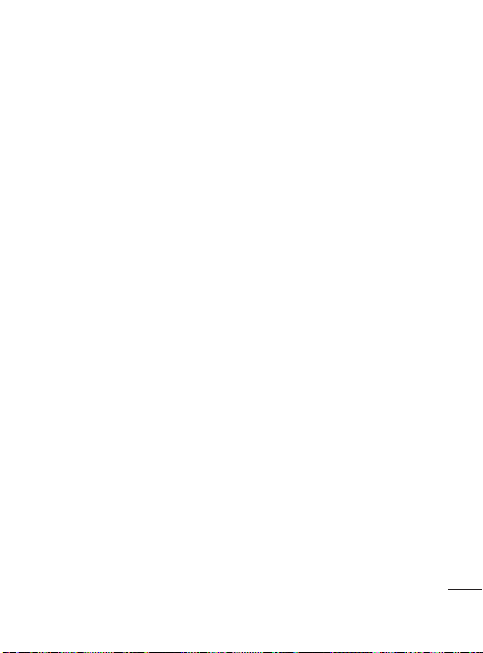
Formatieren der
Speicherkarte
Möglicherweise ist Ihre
Speicherkarte bereits formatiert.
Ist dies nicht der Fall, müssen
Sie sie formatieren, bevor Sie sie
nutzen können.
HINWEIS:
Wenn Sie die
Speicherkarte formatieren,
werden alle darauf befi ndlichen
Dateien gelöscht.
Berühren Sie im Homescreen
1
die Registerkarte
Anwendungen
Anwendungsmenü zu öffnen.
Blättern Sie bis zur Option
2
Einstellungen
Sie diese
Blättern Sie und berühren
3
Sie
Speicher (Für Android
2.2-Version, SD-Karte und
Speicherverwaltung)
Wählen Sie
4
entnehmen
Berühren Sie
5
löschen
Ihre Auswahl.
, um das
und berühren
.
SD-Karte
.
SD-Karte
und bestätigen Sie
Wenn Sie ein
6
Entsperrungsmuster
eingerichtet haben, geben
Sie das Entsperrungsmuster
ein und wählen Sie
formatieren
SD-Karte
. Die Karte wird
daraufhin formatiert und kann
verwendet werden.
HINWEIS:
Falls sich auf Ihrer
Speicherkarte Daten befi nden,
kann sich die Ordnerstruktur
nach dem Formatieren verändert
haben, da alle Dateien gelöscht
wurden.
Tipp!
Wenn Ihre Speicherkarte bereits
entfernt wurde, können Sie den
folgenden Schritt ausführen, um
sie zu formatieren.
Berühren Sie
Einstellungen >
Speicher (Für Android
2.2-Version, SD-Karte und
Speicherverwaltung) >
SD-Karte formatieren.
Anwendungen >
23
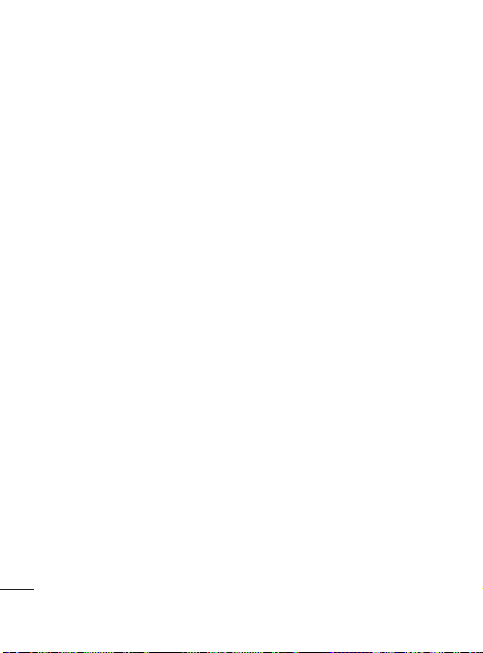
Ihr Homescreen
Touchscreen-Tipps
Nachfolgend einige Tipps zur
Navigation auf dem Telefon.
Berühren –
eine Option auszuwählen oder
eine Anwendung zu öffnen,
berühren Sie diese(s).
Länger berühren –
Optionsmenü zu öffnen oder
ein Objekt zu greifen, das Sie
verschieben möchten, berühren
Sie dieses für eine etwas längere
Zeit.
Ziehen –
zu durchblättern oder ein Objekt
langsam zu verschieben, fahren
Sie mit dem Finger über den
Touchscreen und lassen dabei
den Bildschirm berührt.
Blättern –
zu durchblättern oder ein Objekt
schnell zu verschieben, blättern
Sie in einer schnellen Bewegung
über den Touchscreen (durch
schnelles Ziehen und Loslassen).
24
Um ein Menü oder
Um ein
Um eine Liste langsam
Um eine Liste schnell
Hinweis
• Tippen Sie in die Mitte eines
Symbols, um es auszuwählen.
• Drücken Sie nicht zu fest, da
der Touchscreen schon auf die
leichteste Berührung reagiert.
• Berühren Sie mit der
Fingerspitze leicht das
gewünschte Objekt. Achten
Sie dabei darauf, dass Sie
nicht die Tasten für andere
Funktionen berühren.
Näherungssensor
Wenn Sie das Telefon während
eines eingehenden oder
ausgehenden Anrufs an ihr
Ohr halten, wird automatisch
die Hintergrundbeleuchtung
ausgeschaltet und die
Tastensperre aktiviert.
Dadurch wird Akkuenergie
gespart, und über die
automatische Tastensperre bei
Anrufen werden versehentliche
Eingaben verhindert.
Zudem wird das Telefon
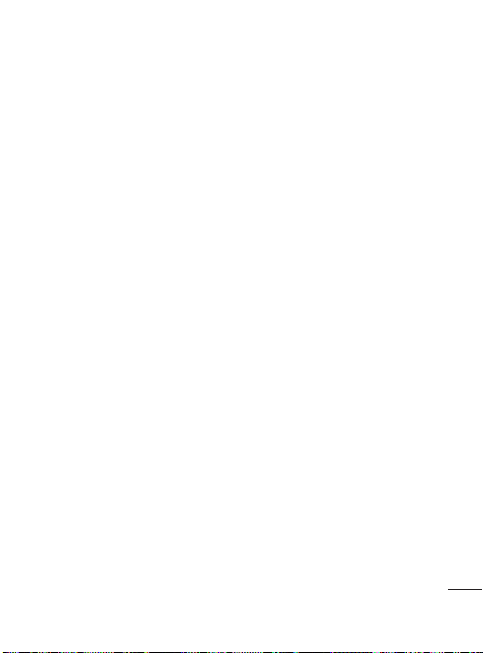
automatisch wieder entsperrt,
wenn Sie während Anrufen Ihre
Kontakte durchsuchen möchten.
Sperren Ihres Telefons
Wenn Sie Ihr LG-P500 nicht
verwenden, drücken Sie auf die
Ein-/Austaste, um das Telefon
zu sperren. Dies verhindert, dass
Sie versehentlich auf eine Taste
drücken und schont den Akku.
Wenn Sie das Telefon über
einen gewissen Zeitraum
nicht verwenden, wird vom
Homescreen oder einem
anderen angezeigten
Bildschirm auf den Bildschirm
„Telefonsperre“ umgeschaltet,
um die Akkulaufzeit zu
verlängern.
- Falls während der Sperrung
Programme ausgeführt
werden, ist es möglich,
dass diese im Sperrmodus
weiterhin ausgeführt werden.
Zur Vermeidung unnötiger
Kosten wird empfohlen, alle
Programme zu beenden,
bevor Sie den Sperrmodus
aktivieren. (Beispiele:
Telefonanrufe, Internetzugang,
Datenverbindungen)
Einstellen eines
Entsperrungsmusters:
Sie können ein eigenes
Entsperrungsmuster erstellen,
indem Sie vier oder mehr Punkte
verbinden.
Zeichnen Sie das
Entsperrungsmuster, um das
Telefon nach einer Sperrung
wieder freizugeben.
Achtung:
Bevor Sie ein
Entsperrungsmuster einstellen
können, müssen Sie ein Google
Mail Konto erstellen.
Achtung:
Falls Sie mehr als fünf
Mal hintereinander ein falsches
Entsperrungsmuster eingeben,
kann das Telefon nicht entsperrt
werden. In diesem Fall werden
Ihre persönlichen Informationen
und alle heruntergeladenen
Daten gelöscht.
25
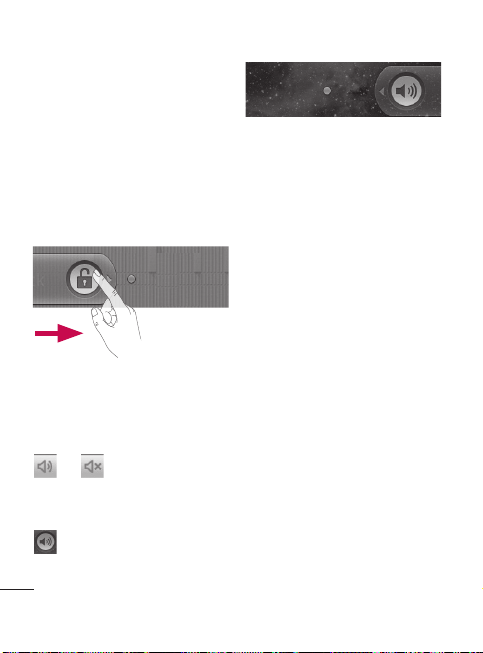
Ihr Homescreen
Entsperren des
Bildschirms
Wenn das LG-P500 nicht
verwendet wird, kehrt
es automatisch auf den
Bildschirmsperrmodus um.
Ziehen Sie den Finger von links
nach rechts, um den Bildschirm
zu entsperren.
Lautlos-Modus
Berühren Sie im
Benachrichtigungsauszug
für . Falls Sie
kein Entsperrungsmuster
verwenden, ziehen Sie im
Bildschirmsperrmodus einfach
nach rechts.
26
Um das Telefon zu aktivieren,
drücken Sie eine der folgenden
Tasten:
Menü, Homescreen
Zurück
oder
Bildschirm „Bildschirmsperre“
wird angezeigt. Berühren Sie das
Schlosssymbol und ziehen Sie es
mit dem Finger nach rechts, um
den Homescreen zu entsperren.
Nun wird der Bildschirm
angezeigt, in dem Sie zuletzt
gearbeitet haben.
Ein/Aus
,
. Der
Startseite
Berühren Sie den Bildschirm mit
dem Finger und ziehen Sie ihn
dabei nach links oder rechts,
um die Panels anzuzeigen.
Sie können den verschiedenen
Panels Widgets hinzufügen.
Dabei handelt es sich um
Verknüpfungen zu Ihren
bevorzugten Anwendungen,
Ordnern und Hintergründen.
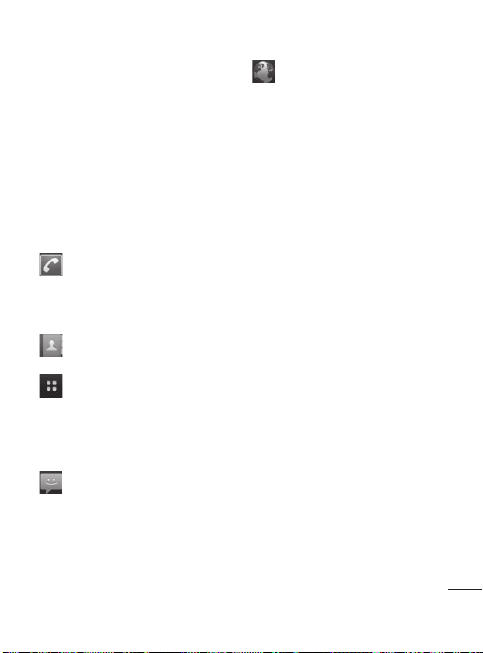
HINWEIS:
Einige
Bildschirmdarstellungen können je
nach Dienstanbieter variieren.
In Ihrem LG Homescreen werden
am unteren Bildschirmrand
Schnelltasten angezeigt.
Einmaliges Berühren der
Schnelltasten ermöglicht den
schnellen Zugriff auf die am
häufigsten benutzten Funktionen.
Berühren Sie das Symbol
Telefon
, um die Softtastatur
aufzurufen, mit der Sie Anrufe
tätigen können.
Berühren Sie dieses Symbol,
um die Kontakte zu öffnen.
Berühren Sie die
Registerkarte
am unteren Bildschirmrand.
Nun werden alle installierten
Anwendungen angezeigt.
Nachrichten
Nachrichtenmenü zuzugreifen.
Hier können Sie u. a. eine neue
Nachricht erstellen.
Anwendungen
Berühren Sie das Symbol
, um auf das
Berühren Sie dieses Symbol,
um die Google-Website zu
öffnen.
Widgets zu Ihrem
Homescreen hinzufügen
Sie können Ihren Homescreen
anpassen, indem Sie ihm
Verknüpfungen, Widgets und
Ordner hinzufügen. Um Ihr
Telefon noch leichter bedienen
zu können, fügen Sie dem
Homescreen Ihre bevorzugten
Widgets hinzu.
1
Berühren Sie im Homescreen
Menü
die Taste
Sie
Hinzufügen
berühren Sie einen leeren
Bereich des Homescreens
etwas länger.
Berühren Sie im Menü
2
Startbildschirm hinzufügen
den Typ des Elements, den
Sie hinzufügen möchten.
Wählen Sie z. B.
3
der Liste aus und tippen Sie
darauf.
und wählen
. Oder
Zum
Ordner
aus
27
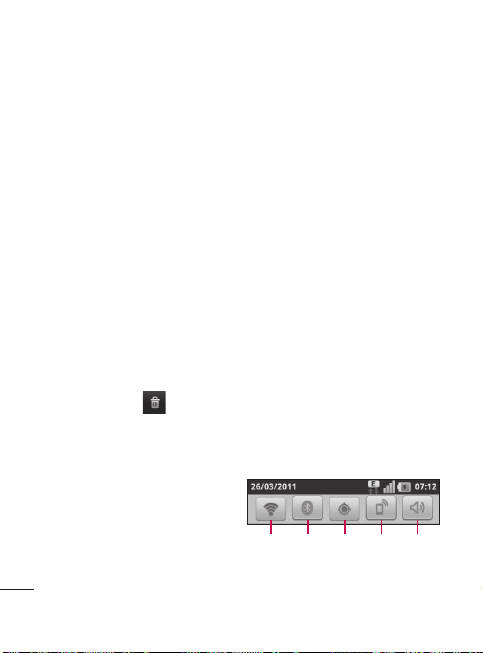
Ihr Homescreen
Im Homescreen wird nun das
4
Symbol eines neuen Ordners
angezeigt. Ziehen Sie es auf
die gewünschte Position auf
dem gewünschten Panel und
nehmen Sie den Finger vom
Bildschirm.
Tipp!
Um dem Homescreen
ein Anwendungssymbol
hinzuzufügen, müssen Sie die
hinzuzufügende Anwendung
berühren und gedrückt halten.
Tipp!
Um ein
Anwendungssymbol auf dem
Homescreen zu löschen,
berühren und halten Sie das zu
löschende Verknüpfungssymbol
und ziehen es auf
Tipp!
Vorinstallierte
Anwendungen können nicht
gelöscht werden. (Nur ihre
Symbole können vom Bildschirm
gelöscht werden.)
.
Zu einer kürzlich
verwendeten Anwendung
zurückkehren
Berühren Sie die Taste
1
Homescreen
länger. Auf dem
Bildschirm wird ein PopupFenster mit den Symbolen
Ihrer kürzlich verwendeten
Anwendungen angezeigt.
Tippen Sie auf ein Symbol,
2
um die entsprechende
Anwendung zu öffnen.
Oder berühren Sie die Taste
Zurück
, um zur aktuellen
Anwendung zurückzukehren.
Benachrichtigungsauszug
Der Benachrichtigungsauszug
ist quer über den oberen
Bildschirmrand angeordnet.
<Android 2.3>
WLAN
Bluetooth
GPS
3G-
Verbindung
Klingeln
28
